提升电脑性能是许多用户面临的常见问题,作为一名网站站长,我经常收到访客咨询电脑运行缓慢的困扰,影响了日常工作和娱乐体验,我将分享一些实用方法,帮助您优化电脑性能,这些技巧基于我的个人经验和技术知识,确保简单易行且效果显著,定期维护是关键,而不是临时补救。
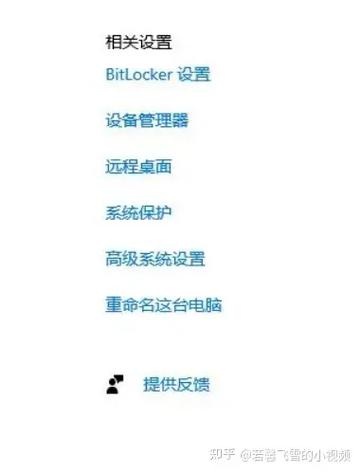
清理磁盘空间是提升性能的基础,电脑存储空间不足会导致系统卡顿,建议手动删除临时文件和下载缓存,打开文件资源管理器,进入C盘(系统盘),右键点击“属性”,选择“磁盘清理”,勾选“临时文件”和“回收站”选项,点击“确定”删除,卸载不常用软件,控制面板中的“程序和功能”列表里,移除那些占用资源但很少使用的应用,许多预装工具或游戏试用版会拖慢启动速度,清理后,您会明显感受到系统响应更快,开机时间缩短,我建议每月执行一次,避免积累垃圾文件。
升级硬件能带来显著提升,内存(RAM)不足是常见瓶颈,尤其运行多任务时,检查当前RAM容量:右键点击“此电脑”,选择“属性”,查看“已安装内存”,如果低于8GB,考虑添加一条兼容的内存条,安装过程简单:关机、断电、打开机箱,插入新内存槽即可,另一个有效升级是更换为固态硬盘(SSD),SSD比传统硬盘(HDD)读写速度快数倍,大幅减少系统和程序加载时间,购买时,选择知名品牌如三星或金士顿,确保兼容性,升级后,电脑启动和文件传输效率大幅提升,根据我的经验,即使老旧电脑,SSD升级也能焕发新生。

优化软件设置同样重要,启动项过多会拖慢开机过程,打开任务管理器(Ctrl+Shift+Esc),切换到“启动”标签页,禁用不必要的程序,保留系统必需项如防病毒软件,但关闭社交媒体或云存储工具的自动启动,更新驱动程序和操作系统,过时驱动会导致兼容性问题,影响性能,访问设备制造商官网(如NVIDIA或Intel),下载最新驱动,Windows用户可在设置中启用自动更新,调整视觉效果:右键点击“此电脑”,进入“属性”,选择“高级系统设置”,在“性能”部分点击“设置”,选择“调整为最佳性能”或自定义关闭动画效果,减少GPU负担,这些小调整累积起来,能释放更多资源。
定期维护系统能预防性能下降,运行防病毒扫描清除恶意软件,它们常占用CPU资源,使用Windows Defender或免费工具如Malwarebytes,每周扫描一次,整理磁盘碎片(针对HDD用户):在搜索栏输入“碎片整理”,运行优化驱动器工具,对于SSD用户,这个步骤不必要,但保持定期检查硬盘健康有益,电源设置也需优化:控制面板中进入“电源选项”,选择“高性能”模式,确保电脑全速运行,监控性能工具辅助诊断,任务管理器显示实时CPU、内存和磁盘使用率,帮助识别资源占用高的进程,如果发现异常,结束任务或调查原因。

在我看来,电脑性能优化不是一次性任务,而是持续习惯,结合硬件升级和软件维护,您能享受流畅体验,如果遇到复杂问题,咨询专业技术人员更可靠,保持耐心和定期检查,您的电脑将高效运转。









评论列表 (4)
电脑性能优化需要长期坚持,包括定期清理磁盘空间、升级硬件、优化软件设置等,使用性能监测工具帮助识别并解决潜在问题,通过持续的维护与优化,可以显著提升电脑运行速度,提供更好的用户体验。
2025年06月15日 05:38提升电脑性能可从优化系统设置、升级硬件、清理垃圾文件、定期维护和更新驱动程序等方面入手,综合提升电脑运行速度和稳定性。
2025年07月21日 10:33通过升级硬件、优化系统设置、定期清理缓存和病毒防护,可以有效提升电脑性能。
2025年08月10日 00:43提升电脑性能可从升级硬件、优化系统设置、清理缓存、定期更新软件等多方面入手。
2025年08月17日 17:15